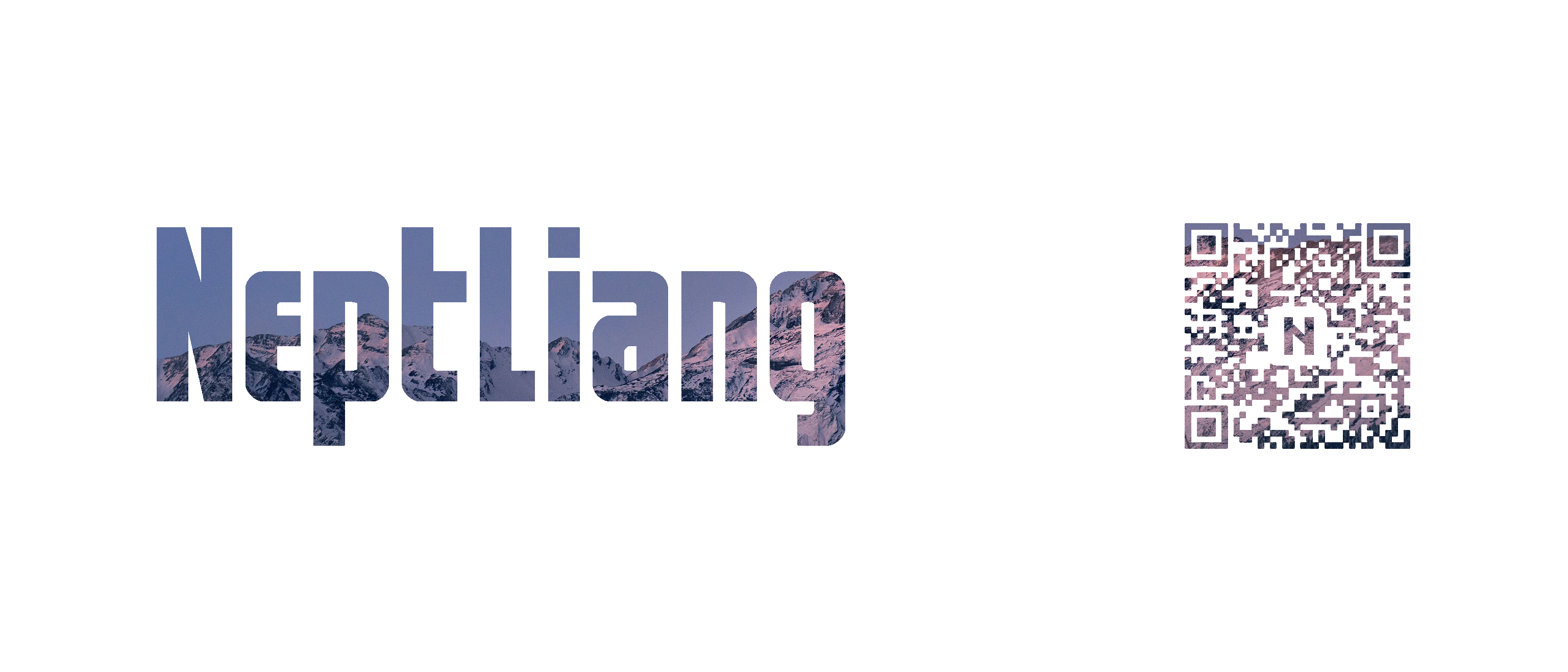开始使用
安装
先决条件
- node——至少为
v10.13,建议您安装最新版本的LTS。 - 文本编辑器,我们建议使用带有Vetur扩展的VS Code或WebStorm
- 终端,我们建议使用VS Code的集成终端或WebStorm终端。
使用create-nuxt-app
要快速入门,可以使用create-nuxt-app。
确保已安装npx(自npm 5.2.0起默认安装npx)或npm v6.1或yarn。
yarn create nuxt-app <project-name>
它将询问您一些问题(名称,Nuxt选项,UI框架,TypeScript,linter,测试框架等)。要了解有关所有选项的更多信息,请参阅Create Nuxt应用程序。
回答完所有问题后,它将安装所有依赖项。下一步是导航到项目文件夹并启动它:
cd <project-name>
yarn dev
该应用程序现在在http://localhost:3000上运行。做得好!
Nuxt.js入门的另一种方法是使用CodeSandbox,这是快速使用Nuxt.js和/或与他人共享代码的好方法。
手动安装
从头开始创建Nuxt.js项目仅需要一个文件和一个目录。
我们将使用终端创建目录和文件,并使用您选择的编辑器随意创建它们。
设置您的项目
使用项目名称创建一个空目录,然后进入其中:
mkdir <project-name>
cd <project-name>
用项目名称替换<project-name>。
创建package.json文件:
touch package.json
用以下内容填充您的package.json:
{
"name": "my-app",
"scripts": {
"dev": "nuxt",
"build": "nuxt build",
"generate": "nuxt generate",
"start": "nuxt start"
}
}
scripts定义将用命令npm run <command>或yarn <command>启动的Nuxt.js命令。
什么是package.json文件?
package.json类似于你的项目的身份证。它包含所有项目依赖项以及更多内容。如果您不知道package.json文件是什么,我们强烈建议您快速阅读npm文档。
安装Nuxt
package.json被创建后,像下面这样通过npm或yarn添加nuxt到您的项目:
yarn add nuxt
此命令将nuxt作为依赖项添加到您的项目中,并将其添加到您的package.json中。node_modules目录还将被创建,在此目录中将存储所有已安装的软件包和依赖项。
还会创建一个
yarn.lock或package-lock.json,以确保项目中安装的软件包的一致安装和兼容依赖性。
创建您的第一个页面
Nuxt.js将pages目录中的每个*.vue文件转换为应用程序的路由。
在您的项目中创建pages目录:
mkdir pages
然后,在pages目录中创建一个index.vue文件:
touch pages/index.vue
重要的是此页面须被命名为index.vue,因为这将是打开应用程序时Nuxt显示的默认主页。
在编辑器中打开index.vue文件并添加以下内容:
<template>
<h1>Hello world!</h1>
</template>
启动项目
通过在终端中键入以下命令之一来运行项目:
yarn dev
在开发模式下运行应用程序时,我们使用
dev命令。
该应用程序现在运行在http://localhost:3000上。
通过在终端中单击链接在浏览器中打开它,您应该看到我们在上一步中复制的文本“Hello World”。
在开发模式下启动Nuxt.js时,它将侦听大多数目录中的文件更改,因此在添加新页面时无需重新启动应用程序
当您运行
dev命令时,它将创建.nuxt文件夹。此文件夹应在版本控制中忽略。您可以通过在根级别创建.gitignore文件并添加.nuxt来忽略文件。
路由
自动路线
大多数网站将有多个页面(即主页,关于页面,联系页面等)。为了显示这些页面,我们需要一个Router。vue-router就是这样。使用Vue应用程序时,您必须设置一个配置文件(即router.js),然后将所有路由手动添加到该文件中。Nuxt.js根据pages目录中提供的Vue文件自动为您生成vue-router配置。这意味着您无需再编写路由器配置!Nuxt.js还为您提供了所有路由的自动代码拆分功能。
换句话说,在应用程序中进行路由所需要做的就是在pages文件夹中创建.vue文件。
了解有关路由的更多信息
导航
要在应用程序的页面之间导航,应使用NuxtLink组件。该组件包含在Nuxt.js中,因此您不必像其他组件那样导入它。它与HTML<a>标记相似,不同之处在于,我们使用to="/about"而不是使用href="/about"。如果您以前使用过vue-router,可以将<NuxtLink>视为<RouterLink>的替代品
指向pages文件夹中index.vue页面的简单链接:
<template>
<NuxtLink to="/">Home page</NuxtLink>
</template>
对于您网站内页面的所有链接,请使用<NuxtLink>。如果您有指向其他网站的链接,则应使用<a>标签。参见以下示例:
<template>
<main>
<h1>Home page</h1>
<NuxtLink to="/about">
About (internal link that belongs to the Nuxt App)
</NuxtLink>
<a href="https://nuxtjs.org">External Link to another page</a>
</main>
</template>
了解有关NuxtLink组件的更多信息。
目录结构
默认的Nuxt.js应用程序结构旨在为小型和大型应用程序提供一个很好的起点。您可以随意组织自己的应用程序,也可以在需要时创建其他目录。
让我们创建项目中尚不存在的目录和文件。
mkdir components assets static
touch nuxt.config.js
这些是我们构建Nuxt.js应用程序时使用的主要目录和文件。您将在下面找到它们各自的说明。
使用这些名称创建目录将启用Nuxt.js项目中的功能。
目录
pages目录
pages目录包含您的应用程序的视图和路由。正如您在上一章中学到的,Nuxt.js读取该目录中的所有.vue文件,并使用它们创建应用router。
了解有关pages目录的更多信息
components目录
components目录是放置所有Vue.js组件的位置,这些组件随后将导入到页面中。
使用Nuxt.js,您可以创建组件并将其自动导入到.vue文件中,这意味着无需在脚本部分中手动导入它们。一旦将组件设置为true,Nuxt.js将为您扫描并自动导入这些文件。
了解有关components目录的更多信息
assets目录
assets目录包含您的未编译资源,例如样式,图像或字体。
了解有关assets目录的更多信息
static目录
static目录直接映射到服务器根目录,并且包含必须保留其名称(例如robots.txt)或可能不会更改的文件(例如favicon)。
了解有关static目录的更多信息
nuxt.config.js文件
nuxt.config.js文件是Nuxt.js的单点配置。如果要添加模块或覆盖默认设置,则可以在此处应用更改。
了解有关nuxt.config.js文件的更多信息
package.json文件
package.json文件包含应用程序的所有依赖关系和脚本。
有关项目结构的更多信息
还有更多有用的目录和文件,包括内容,布局,中间件,模块,插件和store。由于它们对于小型应用程序不是必需的,因此这里不介绍它们。
要详细了解所有目录,请随时阅读“目录结构”。
命令与部署
Nuxt.js附带了一组有用的命令,用于开发和生产目的。
在package.json中使用
您应该在package.json中包含以下命令:
"scripts": {
"dev": "nuxt",
"build": "nuxt build",
"start": "nuxt start",
"generate": "nuxt generate"
}
您可以通过yarn <command>或npm run <command>(例如:yarn dev/npm run dev)启动命令。
开发环境
要在开发模式下在http://localhost:3000上以热更换模块启动Nuxt:
yarn dev
命令清单
您可以根据目标运行不同的命令:
目标:server(默认值)
- nuxt dev - 启动开发服务器。
- nuxt build - 使用webpack构建和优化您的应用程序以进行生产。
- nuxt start - 启动生产服务器(运行
nuxt build后)。将其用于诸如Heroku,Digital Ocean等的Node.js托管。
目标: static
- nuxt dev - 启动开发服务器。
- nuxt generate - 构建应用程序(如果需要),将每个路由生成为HTML文件,并静态导出到
dist/目录(用于静态托管)。 - nuxt start - 像静态托管一样处理
dist/目录(Netlify,Vercel,Surge等),非常适合在部署之前进行测试。
Webpack配置检查
您可以检查nuxt用于构建类似于vue inspect的项目的webpack配置。
- nuxt webpack [query…]
参数:
--name:要检查的捆绑包名称。(客户端,服务器,现代)--dev:检查webpack配置是否处于开发模式--depth:检查深度。默认为2以防止产生冗长的输出。--no-colors:禁用ANSI颜色(当TTY不可用或通过管道传输到文件时默认禁用)
例子:
nuxt webpacknuxt webpack devtoolnuxt webpack resolve aliasnuxt webpack module rulesnuxt webpack module rules test=.jsxnuxt webpack module rules test=.pug oneOf use.0=rawnuxt webpack plugins constructor.name=WebpackBar options reporternuxt webpack module rules loader=vue-nuxt webpack module rules "loader=.*-loader"
生产部署
Nuxt.js允许您在服务器部署或静态部署之间进行选择。
服务器部署
要部署SSR应用程序,我们使用target: 'server',其中server是默认值。
yarn build
Nuxt.js将创建一个.nuxt目录,其中所有内容都可以部署在您的服务器托管上。
我们建议您将
.nuxt放入.npmignore或.gitignore。
构建应用程序后,您可以使用start命令查看应用程序的生产版本。
yarn start
静态部署(预渲染)
Nuxt.js使您能够在任何静态主机上托管您的Web应用程序。
要部署一个静态生成的网站,需要确保在nuxt.config.js里有target: 'static'(对于Nuxt> = 2.13):
export default {
target: 'static'
}
yarn generate
Nuxt.js将创建一个dist/目录,里面的所有内容都可以部署在静态托管服务上。
从Nuxt v2.13开始,安装了搜寻器,当基于这些链接使用nuxt generate命令时,该搜寻器现在将对您的链接标签进行搜索并生成您的路由。
警告:使用Nuxt <= v2.12:API配置生成时,
generate命令将忽略动态路由
使用
nuxt generate生成Web应用程序时,给asyncData和fetch赋予的上下文将没有req和res。
错误失败
要在遇到页面错误时返回非零状态代码,并使CI/CD部署或构建失败,可以使用--fail-on-error参数。
yarn generate --fail-on-error
下一步是什么?
阅读我们的常见问题,以找到部署到常见主机的示例。
结论
恭喜你!现在,您已经创建了自己的第一个Nuxt.js应用程序,现在您可以将自己视为Nuxter了,但是要学习的东西太多了,使用Nuxt.js可以做的事情还很多。以下是一些建议:
查阅概念
在不同的渲染模式之间进行选择
到目前为止,您喜欢Nuxt.js吗?不要忘记在GitHub上为我们的项目加注星标
升级
升级Nuxt.js很快,但是比更新package.json更复杂
如果要升级到Nuxt v2.14,并且想使用静态托管,则需要将target:static添加到nuxt.config.js文件中,以使generate命令正常工作。
export default {
target: 'static'
}
入门
- 查看发行说明中要升级的版本,以了解该特定版本是否还有其他说明。
- 更新
nuxt包的版本为package.json文件中指定的版本。
完成此步骤后,说明会有所不同,具体取决于您使用的是Yarn还是npm。Yarn是使用Nuxt时的首选软件包管理器,因为它是针对测试编写的开发工具。
Yarn
- 删除
yarn.lock文件 - 删除
node_modules目录 - 运行
yarn命令 - 安装完成并运行测试后,请考虑也升级其他依赖项。可以使用
yarn outdated命令。
npm
- 删除
package-lock.json文件 - 删除
node_modules目录 - 运行
npm install命令 - 安装完成并运行测试后,请考虑也升级其他依赖项。可以使用
npm outdated命令。
概念
视图
“视图”部分描述了在Nuxt.js应用程序中为特定路由配置数据和视图所需的所有知识。视图由应用模板,布局和实际页面组成。此外,您可以为每页的首页定义自定义元标签,这对于SEO(搜索引擎优化)很重要。
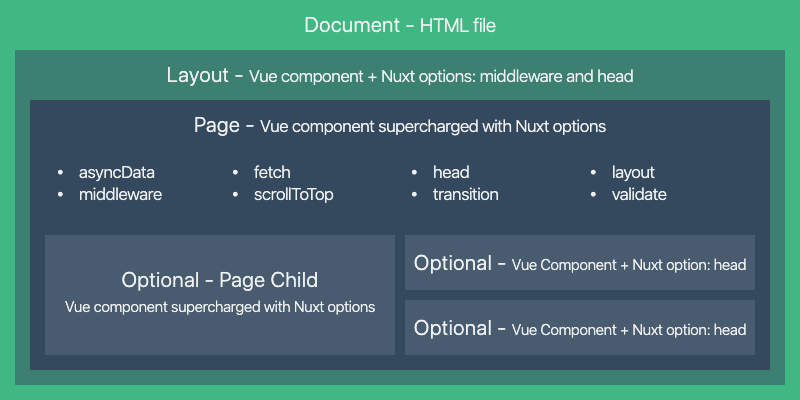 Nuxt.js中视图的组成
Nuxt.js中视图的组成
页面
每个Page组件都是Vue组件,但是Nuxt.js添加了特殊的属性和功能,以使您的应用程序的开发尽可能容易。
<template>
<h1 class="red">Hello World</h1>
</template>
<script>
export default {
head() {
// Set Meta Tags for this Page
}
// ...
}
</script>
<style>
.red {
color: red;
}
</style>
页面组件的属性
页面组件有许多属性,例如上例中的head属性。
请参阅“目录结构”,以了解有关可以在页面上使用的所有属性的更多信息
布局
当您想要更改Nuxt.js应用的外观时,布局很有用。例如,您想要加一个侧边栏或在移动设备和桌面设备上有不同的布局。
默认布局
您可以通过在layouts目录中添加default.vue文件来定义默认布局。这将用于所有未指定布局的页面。您需要包含在布局中的唯一一个玩意就是渲染page component的<Nuxt />组件。
<template>
<Nuxt />
</template>
在组件一章中了解有关Nuxt组件的更多信息
自定义布局
您可以通过将.vue文件添加到layouts目录来创建自定义布局。为了使用自定义布局,您需要在要使用该布局的page component中设置layout属性。其值将是您创建的自定义布局的名称。
要创建一个blog布局,请添加一个blog.vue文件到您的layouts目录layouts/blog.vue:
<template>
<div>
<div>My blog navigation bar here</div>
<Nuxt />
</div>
</template>
⚠ 创建布局以实际包含页面组件时,请确保添加
<Nuxt/>组件。
然后,在我们要使用该布局的页面中,使用值为'blog'的layout属性。
<template>
<!-- Your template -->
</template>
<script>
export default {
layout: 'blog'
// page component definitions
}
</script>
如果未在页面上添加布局属性,例如layout: 'blog',则将使用default.vue布局。
错误页面
错误页面是在发生错误时始终显示的page component(在服务端渲染时不会显示)。
⚠ 尽管此文件位于 layouts 文件夹中,但应将其视为页面。
如上所述,这种布局是特殊的,因为您不应将<Nuxt/>组件包含在其template中。您必须将此布局视为发生错误(404, 500等)时显示的组件。与其他页面组件类似,您也可以按照常规方式为错误页面设置自定义布局。
您可以通过添加layouts/error.vue文件来自定义错误页面:
<template>
<div>
<h1 v-if="error.statusCode === 404">Page not found</h1>
<h1 v-else>An error occurred</h1>
<NuxtLink to="/">Home page</NuxtLink>
</div>
</template>
<script>
export default {
props: ['error'],
layout: 'error' // you can set a custom layout for the error page
}
</script>
文件:App.html
应用模板用于为Nuxt.js应用程序创建document的实际HTML框架,该框架注入内容以及head和body的变量。该文件是为您自动创建的,通常很少需要修改。您可以通过在项目的源目录(默认情况下是根目录)中创建app.html文件来自定义Nuxt.js使用的HTML应用模板,以包含脚本或条件CSS类。
Nuxt.js使用的默认模板是:
<!DOCTYPE html>
<html >
<head >
</head>
<body >
</body>
</html>
使用自定义应用模板的一个用例是为IE添加条件CSS类:
<!DOCTYPE html>
<!--[if IE 9]><html class="lt-ie9 ie9" ><![endif]-->
<!--[if (gt IE 9)|!(IE)]><!--><html ><!--<![endif]-->
<head >
</head>
<body >
</body>
</html>
虽然您可以在
app.html中添加JavaScript和CSS文件,但建议您使用nuxt.config.js完成这些任务!
//End of Article
参考文献